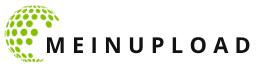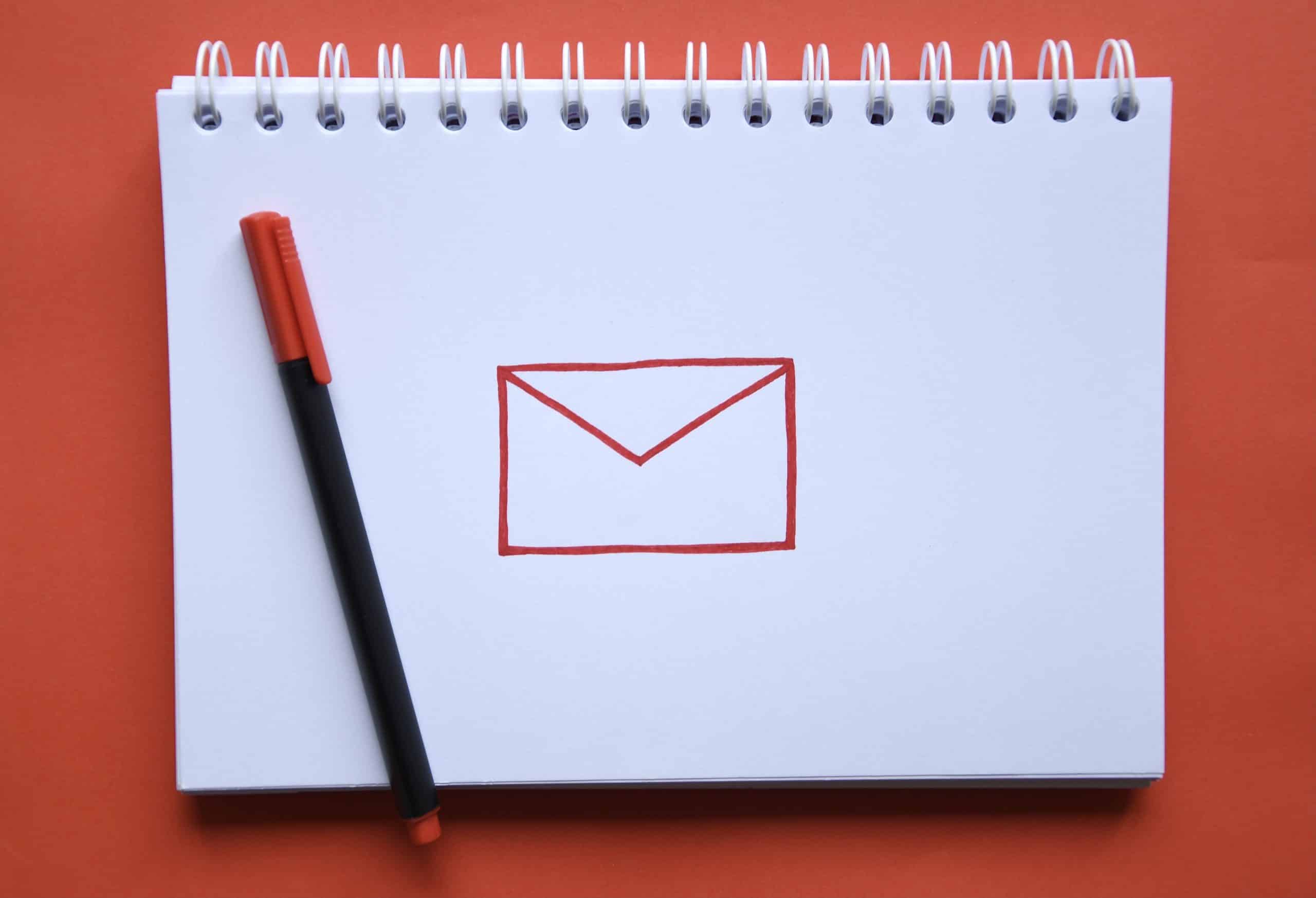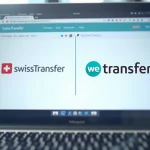Le courrier électronique est devenu un outil essentiel dans le monde du travail et même dans notre vie personnelle. Gmail, le service de messagerie de Google, est largement utilisé pour sa simplicité d’utilisation, sa flexibilité et sa capacité à s’intégrer à d’autres services Google. Cependant, la configuration d’un compte Gmail pour accéder à vos e-mails Google peut sembler compliquée si vous n’êtes pas familier avec les paramètres de configuration. Ne vous inquiétez pas, on vous prend par la main pour tout vous expliquer !
Créer un compte Gmail
Pour commencer, vous devez avoir un compte, non ? Si vous n’avez pas encore de compte Gmail, il est temps d’en créer un. Rien de plus simple, suivez ces étapes.
Dans le meme genre : Comment activer le mode « Mode Enfant » pour un contrôle parental sur l’utilisation du téléphone ?
- Allez sur le site de Gmail : Ouvrez votre navigateur internet et tapez www.gmail.com dans la barre d’adresse. Cliquez sur "Créer un compte".
- Remplissez le formulaire : Vous devrez fournir des informations comme votre nom, votre adresse email souhaitée, votre mot de passe et votre numéro de téléphone.
- Acceptez les conditions : Lisez et acceptez les conditions d’utilisation et la politique de confidentialité de Google pour continuer.
- Vérifiez votre numéro de téléphone : Google enverra un code de vérification à votre numéro de téléphone pour confirmer votre identité.
Et voilà, vous avez créé un compte Gmail !
Configurer votre messagerie Gmail
Une fois votre compte créé, il est temps de le configurer pour recevoir et envoyer des mails. Voici comment faire :
En parallèle : Comment désactiver les mises à jour automatiques des applications Android ?
- Connectez-vous à votre compte : Rendez-vous sur www.gmail.com et entrez votre nom d’utilisateur et votre mot de passe.
- Allez dans les paramètres : Cliquez sur l’icône d’engrenage dans le coin supérieur droit, puis sélectionnez "Voir tous les paramètres".
- Configurez votre messagerie : Dans l’onglet "Transfert et POP/IMAP", activez l’accès IMAP. Cliquez ensuite sur "Enregistrer les modifications".
Désormais, vous êtes prêt à recevoir et envoyer des mails à partir de votre compte Gmail.
Configurer Gmail avec un client de messagerie
Si vous préférez utiliser un client de messagerie comme Outlook ou Thunderbird, vous pouvez configurer votre compte Gmail pour y accéder.
- Ouvrez votre client de messagerie : Sur votre ordinateur, ouvrez l’application de votre client de messagerie.
- Ajoutez un compte : Dans le menu, recherchez une option pour ajouter un compte de messagerie.
- Entrez vos informations de compte : Le client de messagerie vous demandera d’entrer votre adresse email et votre mot de passe Gmail.
- Configurez le serveur : Vous devrez entrer les informations de serveur de Gmail. Pour le serveur IMAP, utilisez imap.gmail.com et pour le serveur SMTP, utilisez smtp.gmail.com.
- Terminez la configuration : Suivez les étapes restantes du client de messagerie pour terminer la configuration.
Si tout a été fait correctement, vous devriez maintenant pouvoir accéder à vos e-mails Gmail à partir de votre client de messagerie.
Gérer plusieurs comptes Gmail
Vous avez plusieurs comptes Gmail et vous voulez y accéder tous à partir d’une seule interface ? Pas de problème, Gmail a pensé à vous.
- Connectez-vous à votre compte principal : Connectez-vous au compte Gmail que vous utilisez le plus.
- Ajoutez un autre compte : Cliquez sur votre photo de profil dans le coin supérieur droit, puis cliquez sur "Ajouter un compte".
- Entrez les informations du compte : Entrez l’adresse email et le mot de passe du compte que vous voulez ajouter.
- Répétez pour tous vos comptes : Vous pouvez répéter cette étape pour tous les comptes que vous voulez ajouter.
Maintenant, pour passer d’un compte à l’autre, il suffit de cliquer sur votre photo de profil et de sélectionner le compte que vous voulez voir.
Utiliser Gmail sur votre smartphone
Et si vous voulez accéder à vos e-mails Gmail sur votre smartphone ? Il vous suffit de télécharger l’application Gmail et de vous connecter à votre compte.
- Téléchargez l’application Gmail : Sur votre smartphone, rendez-vous sur le Google Play Store ou l’App Store d’Apple et recherchez Gmail.
- Ouvrez l’application et connectez-vous : Ouvrez l’application Gmail et entrez vos informations de connexion.
- Configurez vos paramètres : L’application Gmail vous permet de configurer vos paramètres de messagerie, comme les notifications ou le tri de vos e-mails.
- Ajoutez d’autres comptes si nécessaire : Si vous avez plusieurs comptes Gmail, vous pouvez les ajouter tous dans l’application.
Et voilà, vous pouvez maintenant accéder à vos e-mails Gmail où que vous soyez, à tout moment !
Maintenant que vous savez comment configurer un compte de messagerie Gmail pour accéder à vos e-mails Google, vous êtes prêt à exploiter pleinement le potentiel de cette plateforme de messagerie. Alors, qu’attendez-vous ? Allez-y et commencez à envoyer des mails !
Paramétrer le filtre anti-spam de Gmail
L’un des grands avantages de Gmail réside dans son puissant filtre anti-spam. En effet, Google a mis en place une technologie de filtrage assez sophistiquée pour détecter et bloquer les e-mails indésirables avant même qu’ils n’arrivent dans votre boîte de réception. Voici comment configurer le filtre anti-spam sur votre compte Gmail.
- Connectez-vous à votre compte Gmail : Ouvrez votre navigateur, dirigez-vous vers www.gmail.com et identifiez-vous en utilisant vos identifiants de compte Gmail.
- Accédez aux paramètres de filtrage : Cliquez sur l’icône d’engrenage dans le coin supérieur droit de votre écran, puis sélectionnez "Voir tous les paramètres".
- Cliquez sur l’onglet "Filtres et adresses bloquées" : Vous verrez une liste de tous les filtres que vous avez créés jusqu’à présent. Pour en créer un nouveau, cliquez sur "Créer un nouveau filtre".
- Configurez votre filtre : Vous pouvez définir votre filtre selon plusieurs critères, comme l’adresse email de l’expéditeur, le sujet du mail, ou encore la présence de certains mots. Une fois que vous avez défini vos critères, cliquez sur "Créer un filtre".
- Choisissez l’action à effectuer : Vous pouvez choisir de supprimer automatiquement les mails répondant à vos critères, de les marquer comme spam, ou encore de les déplacer dans un dossier spécifique. Pour finir, cliquez sur "Créer un filtre".
C’est ainsi que vous pouvez paramétrer le filtre anti-spam de votre compte Gmail, pour protéger efficacement votre boîte de réception contre les e-mails indésirables.
Synchroniser Gmail avec Google Agenda
Puisque Gmail fait partie de la suite d’applications Google, il est possible de synchroniser votre compte Gmail avec d’autres services Google comme Google Agenda. Cela peut vous permettre d’organiser plus efficacement votre emploi du temps et de ne jamais manquer un événement important. Voici comment procéder.
- Connectez-vous à votre compte Google: Ouvrez votre navigateur et allez sur www.google.com. Connectez-vous à votre compte Google avec votre adresse email et votre mot de passe.
- Ouvrez Google Agenda : Dans le coin supérieur droit de l’écran, cliquez sur l’icône en forme de grille pour ouvrir le menu des applications Google, puis sélectionnez "Agenda".
- Accédez aux paramètres : Dans le coin supérieur droit de l’écran d’agenda, cliquez sur l’icône des paramètres (en forme d’engrenage), puis sur "Paramètres".
- Cliquez sur l’onglet "Gmail" : Dans le menu de gauche, cliquez sur "Gmail".
- Sélectionnez les options de synchronisation : Vous pouvez choisir de synchroniser tous les événements ou seulement certains types d’événements, comme les invitations ou les rappels. Cliquez ensuite sur "Enregistrer".
Maintenant, vos e-mails Gmail et votre agenda Google sont synchronisés, ce qui signifie que chaque fois que vous recevez un e-mail avec une date ou un événement, il sera automatiquement ajouté à votre agenda.
Conclusion
Gmail offre une multitude de fonctionnalités et d’options de configuration qui font de lui l’un des services de messagerie les plus populaires et les plus utilisés. User de ces fonctionnalités permet d’optimiser votre utilisation du mail, que ce soit dans un cadre personnel ou professionnel.
Maintenant que vous savez comment configurer votre compte Gmail, comment gérer plusieurs comptes à la fois, comment utiliser l’application Gmail sur votre smartphone, comment paramétrer le filtre anti-spam de votre compte Gmail et comment synchroniser Gmail avec Google Agenda, vous avez toutes les clés en main pour profiter pleinement de votre expérience Gmail.
Souvenez-vous que ces paramètres sont là pour vous aider à personnaliser votre expérience Gmail selon vos besoins personnels ou professionnels. N’hésitez donc pas à expérimenter et à ajuster ces paramètres jusqu’à ce que vous trouviez la configuration qui vous convient le mieux. Bonne découverte de Gmail !